Hirdetés
 Amikor írtunk egy cikket a nagyszerű médialejátszókról, az emberek gyorsan emlékeztettek ránk PotPlayer. Miután ellenőriztük, meg kellett állapodnunk arról, hogy valóban nagyon félelmetes. Tehát az eszköz csendesen bekerült a híres listánkba Legjobb Windows szoftver A legjobb számítógépes szoftver a Windows számítógéphezSzeretné a legjobb számítógépes szoftvert a Windows számítógépéhez? A hatalmas listánk összegyűjti a legjobb és legbiztonságosabb programokat minden igényre. Olvass tovább és végül eljött az idő a megfelelő áttekintésre.
Amikor írtunk egy cikket a nagyszerű médialejátszókról, az emberek gyorsan emlékeztettek ránk PotPlayer. Miután ellenőriztük, meg kellett állapodnunk arról, hogy valóban nagyon félelmetes. Tehát az eszköz csendesen bekerült a híres listánkba Legjobb Windows szoftver A legjobb számítógépes szoftver a Windows számítógéphezSzeretné a legjobb számítógépes szoftvert a Windows számítógépéhez? A hatalmas listánk összegyűjti a legjobb és legbiztonságosabb programokat minden igényre. Olvass tovább és végül eljött az idő a megfelelő áttekintésre.
A PotPlayer-et Daum fejlesztette ki, és az eredetire épül KMPlayer KMPlayer - valaha a legjobb médialejátszó?A KMPlayer egy ingyenes médialejátszó a Windows számára. Az eredeti KMPlayer natívan támogatja a rengeteg audio és video formátumot, azaz a szokásos felhasználónak soha nem kell aggódnia a kodekek miatt. Ezen felül kínál ... Olvass tovább , amelyet azóta egy másik csoport fejlesztett ki. Akárcsak VLC Media Player Az ingyenes VLC Media Player 7 legfontosabb titkos tulajdonsága A VLC-nek a választott médialejátszónak kell lennie. A platformközi eszköz egy olyan táskával rendelkezik, amely tele van titkos funkciókkal, amelyeket most használhat. Olvass tovább , A Daum PotPlayer a legtöbb médiafájl-formátumhoz tartalmaz kodekeket. Ez azt jelenti, hogy szinte bármilyen audio- vagy videofájlt natív módon lejátssza, anélkül, hogy manuálisan kellene telepítenie a kodekeket. Ha most kíváncsi vagy arra, hogy a PotPlayer ugyanolyan ügyes és könnyen használható, mint amilyennek hangzik, olvassa tovább.
Első benyomások
Első benyomásom szerint a Daum PotPlayer KMPlayer és Winamp keverékeként néz ki. Moduláris beállítással rendelkezik, amely lejátszási listából és lejátszási modulból áll. Ez utóbbi attól függ, hogy audio- vagy videofájl játszik-e. Vegye figyelembe, hogy a lejátszóban a bal vagy jobb egérgombbal eltérő tevékenységeket vagy viselkedéseket válthat ki, az aktuális nézetetől függően is.
Fájlok hozzáadása és a lejátszási listák kezelése
Fájlokat, teljes könyvtárat vagy URL-t adhat hozzá a + jelentkezzen be a lejátszási lista jobb alsó sarkában. Alternatív megoldásként kattintson a jobb egérgombbal a lejátszási listára, és válassza a Hozzáadás és szerkesztés lehetőséget, vagy használja a billentyűparancsot [CTRL] + [I]. A fájlokat vagy könyvtárakat a Windows Intéző mappából is áthúzhatja a lejátszási listába.
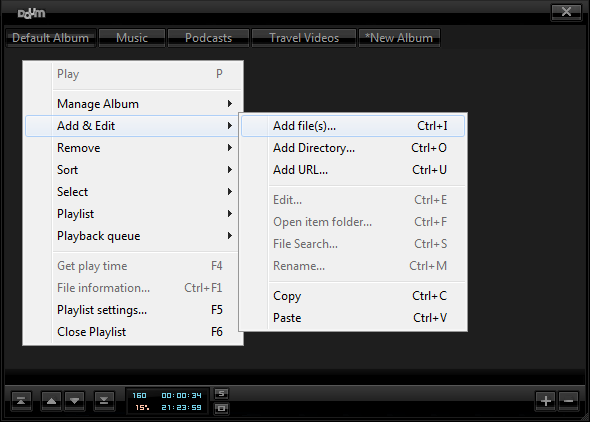
Észrevette a fenti lejátszási lista füleket? Készíthet különféle albumokat, amelyek alapértelmezés szerint automatikusan lejátszási listákként kerülnek mentésre. A PotPlayer bezárásakor és megnyitásakor a korábban megnyitott lapok újratöltődnek.
Sajnos nem tudja megváltoztatni a megnyitott albumok sorrendjét, ezek betűrendben vannak rendezve. A fájlok áthelyezése és áthelyezése egyik albumból a másikba sem lehetséges. Amikor azonban kiválasztja a fájlokat, majd kattintson a gombra *Új album, a kiválasztott fájlok automatikusan átmásolódnak az új albumba (nem mozgatják).
A fájlokat másolhatja és beillesztheti az egyik albumból a másikba a Hozzáadás és szerkesztés fent látható menü. A fájlok eltávolításához kattintson a jobb gombbal a fájlokra, és nyissa meg a Vegye ki menüben válassza ki a kívánt műveletet. Alternatív megoldásként használhatja a jelzett billentyűparancsokat is.

A lejátszási lista támogatja a drag and drop fájlokat egy másik forrásból és a lejátszási listán belül. Ezért meglepő, hogy a drag and drop nem működik a lejátszási listák között. A fájlok fel és le mozgathatók a lejátszási listán belül a lejátszási lista menüben. Az információs ablak melletti kis gombokkal megnyithatja a lejátszási lista beállításait [bal egérgombbal S], rendezze a lejátszási listát [jobb egérgombbal S] vagy mentse az aktuális lejátszási listát [bal egérgombbal O].

Audio fájlok lejátszása
Audio fájlok lejátszása közben mozoghat a lejátszási listán, és különféle módon párosíthatja azt az equalizerrel. Ha a két párosítva van, a lejátszási modult húzva mindkét elem elmozdul, mint egy egység, míg a lejátszási lista húzása elválasztja őket. A bal felső sarokban lévő kis ikonra kattintva aktiválódik A tetején mindig viselkedés.
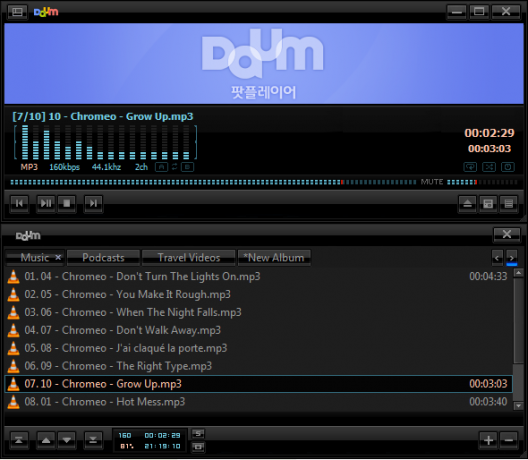
A lejátszási modul rendelkezik néhány szép funkcióval, mind audió, mind videó számára. Audio fájlok lejátszása közben használhatja a A / B gombok a fájl egy szakaszának meghatározására, amelyet meg kell ismételni. A nyílra kattintva A és B visszaállítja a választást.
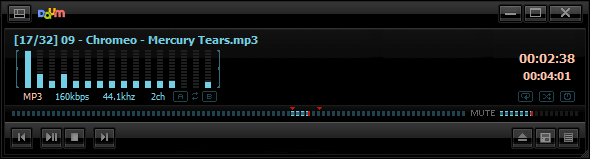
A lejátszási modul jobb alsó sarkában három gomb található. Bal egérgombbal kattintson az első gombra az éppen lejátszott fájl Windows mappájának megnyitásához, a jobb gombbal kattintson rá hogy átfogó menüt kapjon bármiért, amelyet a lejátszó potenciálisan megnyithat, ideértve a webkamerát, a TV-t vagy a felirat. A középső gomb bal kattintással elindítja vagy bezárja a vezérlőpanelt, míg a jobb egérgombbal megnyitja a bőr menüt. Végül a jobb egérgombbal történő kattintással megnyílik vagy bezáródik a lejátszási lista.
A szokatlan megjelenésű kezelőpanel lehetővé teszi az audio-hangszínszabályzó kezelését, a videobeállítások beállítását és a képernyőfelvételek készítését, a feliratok vezérlését, a lejátszási beállításokat, a videoarányokat és a videókereteket.
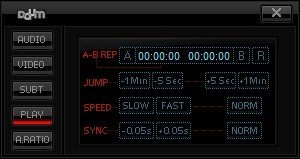
Videofájlok lejátszása
A videókeret a lejátszási lista bal oldalán van dokkolva. A lejátszási listát bezárhatja a videokeret jobb alsó sarkában található gomb segítségével, vagy a videó és a lejátszási lista közötti kis nyílra kattintással. A videó teljes képernyőn történő megtekintéséhez kattintson duplán a videokeretre. A visszatéréshez kattintson ismét duplán vagy az [ESC] gombra.

Videó lejátszása közben elrejtheti a bőrt, hogy csak a videokeretet láthassa, ha a bal felső sarokban lévő kis ikonra kattint. A videokeretet mozgathatja, és amíg az egérmutatót a felső, alsó vagy jobb oldal fölé viszi, megjelenik a megfelelő menü vagy a lejátszási lista.
![Szopni fog a médialejátszó? Próbáljon ki egy egyedi alternatívát: Daum PotPlayer [Windows] Daum PotPlayer videokeret](/f/ee984a3c1c929b061a568ba3429cea13.png)
A fenti videólejátszási menü meglehetősen maroknyi. A PCM lehetővé teszi az audiocsatornák megváltoztatását. Az NV12 rendelkezik minden vezérlővel a videó belsejében való mozgáshoz, beleértve a képkockát, a feliratot vagy egy adott keretet.
![Szopni fog a médialejátszó? Próbáljon ki egy egyedi alternatívát: Daum PotPlayer [Windows] Daum PotPlayer Move Frames](/f/e87baef56905eabb13a1923e19f24983.png)
Bal egérgombbal kattintson a [én] gomb be- és kikapcsolja az OSD-t, míg a jobb egérgombbal egy ablak jelenik meg a fájl adataival. Bal egérgombbal kattintson a [O] gomb rögzíti az aktuális keretet, és a jobb egérgombbal megnyílik a képernyő rögzítésének menüje. Szintén a sor következő gombjai eltérő viselkedést mutatnak a bal oldali és a többi között. Jobb klikk. Az első három az audio stream, a feliratok és a videó feldolgozását vezérli.
Az utolsó három hasonló, de különbözik az audiolejátszási ablak alján látható menüknél. A jobb egérgombbal kattintva a vezérlőpult gombjára kattintva megnyílik a fejlett vezérlő menüsor (lásd az alábbi képernyőképet). A jobb egérgombbal kattintva a lejátszási lista gombra egyesül, és elválasztja a lejátszási listát a videokerettől.

Vegye figyelembe, hogy miközben egy videót játszik, a jobb egérgombbal kattintva a lejátszási lista albumokon egy másik kiterjedt menü jelenik meg, de csak akkor, ha a lejátszási lista egyesül a videó kerettel. Ugyanez a menü nyílik meg, amikor a jobb gombbal kattint a képernyőre, amely jelzi a fájlformátumot [AVI a fenti képernyőképen].
Ítélet
A Daum PotPlayer sokoldalú és átfogó médialejátszó, hasonlóan nagy testvéréhez, a KMPlayerhez. Néhány jellemzője nem azonnal intuitív, például a gombok eltérő viselkedése a bal vagy jobb egérgombbal. Ez azonban rávilágít a játékos mélységére. Míg a felület először egyszerűsíti a lejátszó megjelenését, a néhány gondosan elhelyezett gomb mögött rejlő számos menü olyan fejlett funkciókat mutat, amelyek néhány kérést nyitva hagynak. Összességében tehát a PotPlayer médialejátszó azok számára, akik teljes ellenőrzést várnak el, egyedi interfészeket élveznek és nem gondolkodnak a felfedezésről.
Mi az Ön tapasztalata a médialejátszókkal? Melyik a kedvenced, és hogyan hasonlítja össze a PotPlayer?
Tina több mint egy évtizede ír a fogyasztói technológiáról. Természettudományi doktori fokozattal, Németországból diplomával és Svédországból diplomával rendelkezik. Analitikai háttere elősegítette, hogy kiemelkedjen a MakeUseOf technológiai újságírójaként, ahol jelenleg kulcsszó-kutatást és műveleteket irányít.

